- Преподавателю
- Информатика
- Урок информатики Растровая и векторная графика
Урок информатики Растровая и векторная графика
| Раздел | Информатика |
| Класс | 9 класс |
| Тип | Конспекты |
| Автор | Архицкая Л.М. |
| Дата | 25.09.2015 |
| Формат | rar |
| Изображения | Есть |
ПЛАН-КОНСПЕКТ УРОКА
Растровая и векторная анимация
(Тема урока)
ФИО (полностью)
Архицкая Лариса Михайловна
Место работы
МОУ ООШ с. Брянкустичи Унечского района Брянской области
Должность
Учитель информатики
Предмет
Информатика и ИКТ
Класс
9
Тема и номер урока в теме
Растровая и векторная анимация, урок №8
Базовый учебник
Угренович Н. Д. Информатика и ИКТ: учебник для 9 класса. М.: БИНОМ. Лаборатория знаний, 2010.
-
Цели:
Образовательная:
-
познакомить с различными видами анимации;
-
повторить и закрепить навыки работы с основными инструментами анимации в PowerPoint;
-
научить применять различные приемы эффектов для создания анимации по сюжету.
Развивающая:
-
развивать познавательный интерес, творческую активность учащихся;
-
развивать навыки работы на компьютере, развивать дружеское и деловое общение учащихся в совместной работе.
Воспитательная:
-
воспитывать интерес к предмету, аккуратность, внимательность, дисциплинированность, умение работать в команде.
-
Опорные термины:
Анимация, эффекты анимации, GIF-анимация, GIF-файл, Flash-анимация, ключевой кадр.
-
Технические средства обучения:
ПК учителя и учеников, мультимедиапроектор, экран.
-
Программное обеспечение и материалы к уроку:
ОС Windows XP/7, Microsoft PowerPoint 2007, программа GIF-аниматор, программа Adobe Flаsh, презентация, карточки.
-
Тип урока:
изучение и первичное закрепление знаний.
-
Применяемые технологии:
ИТ, личностно-ориентированный подход, здоровьесберегающая, игровая.
-
Методы:
объяснительно-иллюстративный, практика, игра.
СТРУКТУРА И ХОД УРОКА
№
Этап урока
Время
Деятельность учителя
Деятельность ученика
1
Организационный момент
3 мин
Приветствие учащихся. Проверка наличия отсутствующих в классе. Раздача карточек рефлексии.
Ученики сидят за партами. ПК на рабочих местах уже включены для экономии времени.
2
Проверка знаний по теме «Редактирование изображений и рисунков»
5 мин
Давайте вспомним, что представляет собой растровое изображение? Что представляет собой векторное изображение?
Чем различаются рисунки, созданные в векторном и в растровом редакторах? (Опрос «по цепочке»).
Ответы уч-ся
3
Постановка цели урока
2 мин
Приступим к изучению нового материала. Тему урока запишите в тетрадь.
Сегодня на уроке мы с вами научимся создавать анимацию в PowerPoint. Также познакомимся с другими видами анимации.
Записи в тетрадях
4
Объяснение нового материала
12 мин
Так как изображения растровые и векторные, то и анимация бывает растровой и векторной.
Анимация - создание иллюзии движения на экране монитора. Компьютерная анимация использует быструю смену кадров, которую глаз человека воспринимает как непрерывное движение. Чем больше кадров меняется за одну минуту, тем более полная иллюзия движения возникает у человека, кстати, кадров должно быть не меньше, чем 24.
Анимацию в презентации можно выполнить с помощью эффектов, реализованных в процессе перехода слайдов. Для создания компьютерной анимации, показывающей движение Земли вокруг Солнца, необходимо создать последовательность кадров, на которых нарисованы разные положения Земли на орбите.
(Показ презентацию в обычном режиме).
Для создания иллюзии движения требуется осуществить их быстрый последовательный вывод на экран монитора
(Демонстрирует анимацию, реализованную с помощью смены слайдов - презентация «Движение Земли вокруг солнца»).
Почему мы видим перемещение Земли (скачки)? И что надо сделать, чтобы создавалась полная иллюзия движения на экране монитора?
Анимацию в презентациях можно создавать также с помощью анимационных эффектов для каждого объекта на слайде.
Другой способ анимации - gif-анимация - последовательность растровых графических изображений (кадров), которые хранятся в одном растровом графическом файле в формате gif. Для создания последовательности растровых изображений можно использовать обычный растровый редактор, а для их превращения в gif-анимацию - специальный редактор..
Следующий способ создания анимации - это flash-анимация, которая базируется на использовании векторной графики и представляет собой последовательность векторных рисунков (кадров). Кадр строится с использованием набора векторных графических объектов, для каждого из которых можно задать размер, цвет линий и заливки и другие параметры. Достоинством flash-анимации является то, что нет необходимости прорисовывать каждый кадр. Достаточно нарисовать ключевые кадры и задать тип переходов между ними. Редактор flash-анимации автоматически построит промежуточные кадры. Если промежуточных кадров много, то анимация получается плавной, а если мало, то быстрой. Для просмотра flash-анимации на компьютере должен быть установлены Flash Playr.
Записи в тетрадях основных понятий
Для того, чтобы мы не видели скачков, нужно сделать больше слайдов. Количество кадров секунду должно быть не менее 24.
5
Закрепление и рефлексия
20 мин
Учитель рассаживает обучающихся по принципу: сильный ученик - слабый ученик за соседние ПК.
Для тех, кто закончит работу раньше, чем через 10 мин, дополнительное задание: Самостоятельно нарисовать и анимировать движение Луны вокруг Земли.
Коллективная игра «Кто быстрее» (3-5 минут). Две команды: один ученик за компьютером - оператор - по выбору ребят, остальные сидят сзади и вместе обсуждают действия, оператор принимает окончательное решение и работает на компьютере. По инструкции команды должны создать анимацию в PowerPoint: двух петушков, расходящихся в разные стороны. Побеждает команда, выполнившая задание быстрее и без ошибок.
Выберите оператора.
Займите места у компьютеров.
Учитель раздает 4 инструкции (по 2 на команду, игроки сами решают, как их использовать)
Учитель объявляет победителей
Вывод учителя: Мы знали, что есть графика растровая и векторная. Растровые рисунки создаются в растровом графическом редакторе, векторные - в векторном. А сегодня мы узнали, что есть еще и анимация - растровая и векторная, в основе которых лежит соответственно растровая и векторная графика.
Учитель выставляет оценки.
Ученики пересаживаются на рабочие места и выполняют Практическую работу «Анимация в презентации» (10-15 минут).
Выбор обучающихся.
6
Домашнее задание
3 мин
5. Домашнее задание: § 1.4, создать анимационную презентацию, используя Clipard, по сюжету: человек выходит из дома - подходит к дороге - пропускает машину - переходит через дорогу - уходит.
Ученики заполняют карточки рефлексии.
Приложение №1
Игра «Кто быстрее» Применение анимационных эффектов к изображениям в Microsoft PowerPoint
Используя анимационное изображение Петушок.gif из папки [Документы → 9класс → Заготовки], создайте анимацию в презентации PowerPoint. Попробуйте сделать так, чтобы петушок «пробежал» по экрану сначала в одну, затем в другую сторону (в обратном направлении).
(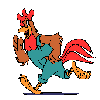
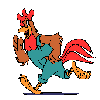 При выполнении этой работы используйте две копии изображения, одну из которых отразите слева направо, используя инструмент Повернуть в меню Формат, которое появляется при выделении объекта изображения.)
При выполнении этой работы используйте две копии изображения, одну из которых отразите слева направо, используя инструмент Повернуть в меню Формат, которое появляется при выделении объекта изображения.)
-
Откройте программу Microsoft PowerPoint.
-
Установите макет Пустой слайд.
-
Вставьте изображение Петушок.gif из папки [Документы → 9класс → Заготовки].
-
Откройте закладку Эффекты анимации «Пути перемещения», нарисуйте путь петушка в любую сторону, установите.
-
Сделайте копию изображения петушка, бегущего в другую сторону.
-
Аналогично п. 4 нарисуйте путь петушка в другую сторону.
-
Продемонстрируйте анимацию.


